當您使用Mac並安裝應用程序時,它會累積與這些應用程序關聯的許多文件。某些應用程序被配置為一旦您登錄到Mac,並且其他應用程序在後台永久運行,直到您禁用它們為止。其中許多人為您定期使用的應用程序提供重要服務,例如檢查更新,並且無害。其他人是不必要的,可能會減慢您的Mac或與其他文件衝突。 Google LLC是許多用戶最近發現出現在其Mac上的背景項目。在本文中,我們將說明Google LLC在您的Mac上的內容,它的作用以及如何刪除它。
可悲的是,該問題沒有具體的詳細答案,因為Google本身並未說過Google LLC的作用。我們可以說的最好的是,它是由Chrome或Google Drive等一個或多個Google應用程序安裝的背景項,並且為那些可能包括檢查更新,同步數據或存儲登錄信息的應用程序提供服務。 Mac用戶注意到它從2023年開始出現在其Mac上,因此看起來Google更改了其管理更新或同步數據的方式,並通過更新的應用程序應用了該更改。因此,當在Mac上更新Google應用程序時,添加了Google LLC作為背景擴展。 Google LLC與Google Updater背景項目分開,其唯一作業是檢查和管理Mac上Google應用程序的更新。
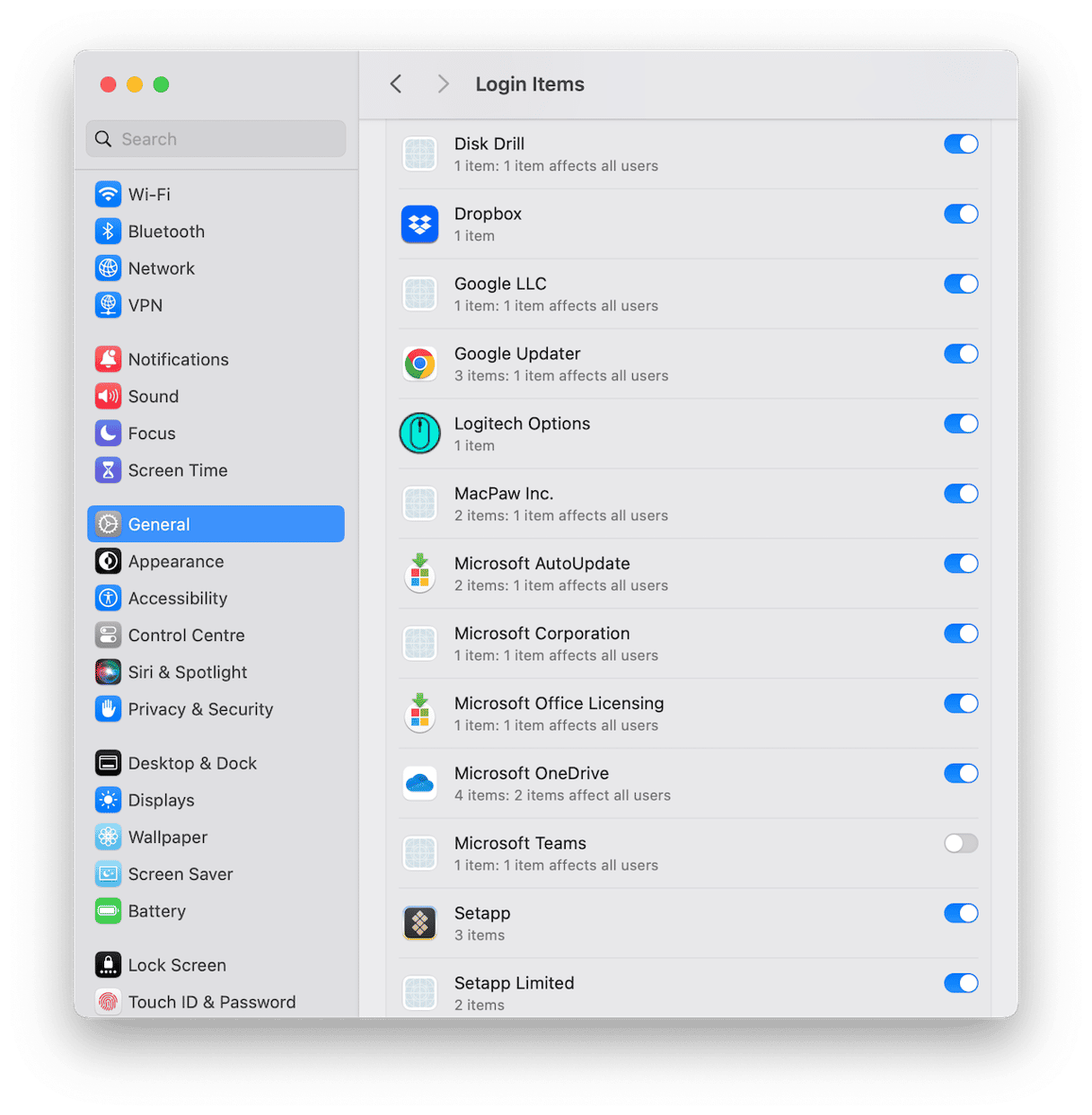
Google LLC如何獲得我的Mac?
當您安裝或更新Chrome或Google Drive等Google應用程序時,安裝了Google LLC。當應用程序安裝背景項目時,MacOS應該告訴您一條通知,該通知說:“ Google LLC的軟件添加了可以在後台運行的項目”。一些用戶抱怨說,安裝Google LLC並非如此。但是,由於通知未指定背景項目的名稱,因此可能顯示了通知,但尚不清楚其提到的內容。畢竟,我們大多數人都忽略了告訴我們應用程序或開發人員安裝背景項目的通知,尤其是如果開發人員是我們信任的開發人員。
Google LLC惡意軟件嗎?
否。 GoogleLLC對於許多用戶來說可能不受歡迎,但這不是惡意軟件。它不是為了做任何惡意的事情。但是,由於Google沒有說出它的作用,因此有些用戶認為它會收穫數據或執行其他不良活動。
如何從Mac中刪除Google LLC
沒有簡單的方法可以在不完全刪除所有Google應用程序的情況下從Mac中刪除Google LLC。如果您需要Google Apps上班,則會出現問題。一種選擇是在一段時間內禁用Google LLC背景項目,並找出您對Google產品的使用是否受到影響。重要的是要注意,由於Google LLC與Google Updater相關,因此您不應依靠自動更新在禁用後工作,而應在更新時手動更新Google產品。請按照以下步驟禁用Google LLC。
- 單擊Apple菜單,然後選擇系統設置。
- 轉到一般>登錄項目。
- 在背景部分中查找Google LLC。
- 將旁邊的開關切換到OFF。
- 如果需要,輸入您的管理憑據。
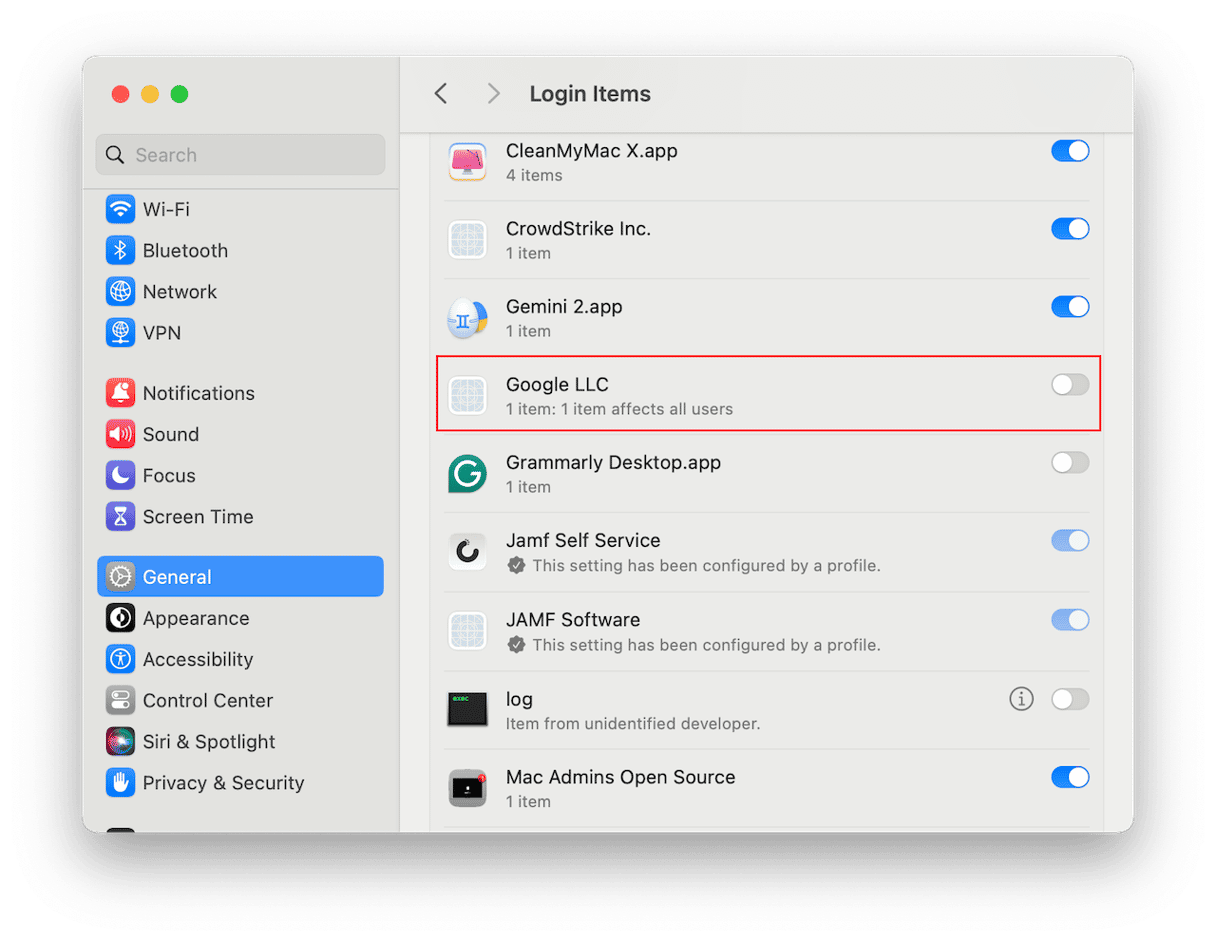
如果禁用Google LLC背景擴展會產生問題,例如持久提示重新啟用自動更新,或者Google應用程序無法正常工作,那麼您所擁有的選擇就是啟用Google LLC,在殘疾人時遇到問題,或者在禁用問題時與所有Google Apps Unstall Compartion一起生活並找到其他應用程序。
要從Mac卸載Google Apps,請先退出Google Drive和Mac上運行的任何其他Google應用程序。然後執行以下操作:
- 轉到您的應用程序文件夾,然後將Google應用程序拖到垃圾箱中。
- 單擊碼頭中的Finder圖標。
- 選擇GO菜單>轉到文件夾。
- 在文本框中,粘貼下面的每個文件夾路徑,一次一個,在每個位置,以其名稱查找帶有Google的文件或文件夾,然後將其拖到垃圾桶中。
~/Library/Application Support/~/Library/Containers/~/Library/Caches/~/Library/Preferences/~/Library/Cookies/~/Library/Logs/~/Library/LaunchAgents/ - 清空垃圾。
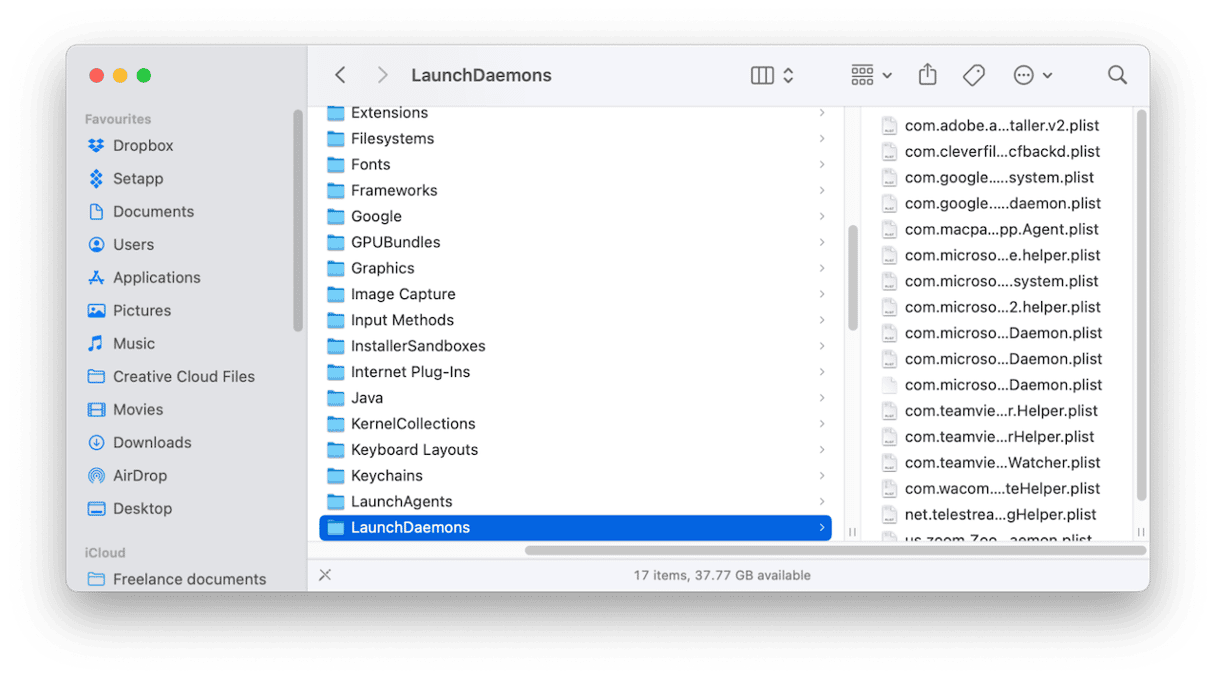
如何在使用Mac時保持隱私
許多用戶對Google LLC背景項目感到不舒服,因為他們聽說了可以代表安裝該過程的公司收集有關Mac的數據的流程。雖然這並不常見,但您的Mac還有許多其他方法可以損害您的隱私。其中包括您提供的應用程序,以訪問麥克風,相機以及文件和文件夾,最近的項目列表,瀏覽器歷史記錄,下載和搜索歷史記錄,cookie以及您已連接到Mac與其他設備的Mac保持並同步的Wi-Fi網絡列表。如果您認真對待Mac上的隱私,則應定期查看該數據。
但是,這並不容易,如果您手動進行操作,則需要很長時間。值得慶幸的是,您不必手動進行。 CleanMymac的保護工具可以為您努力工作。它掃描您的Mac,識別所有這些權限和所有數據,然後以某種方式將其呈現給您,從而使您易於撤銷應用程序權限(例如,例如瀏覽器數據或最近的項目列表)。
這是使用它的方法:
- 打開CleanMymac並在側邊欄中找到保護工具。
- 單擊掃描。
- 掃描完成後,單擊“管理隱私項目”。
- 在隱私和應用程序權限功能之間進行選擇。
- 選擇要刪除的項目,然後單擊“刪除”。
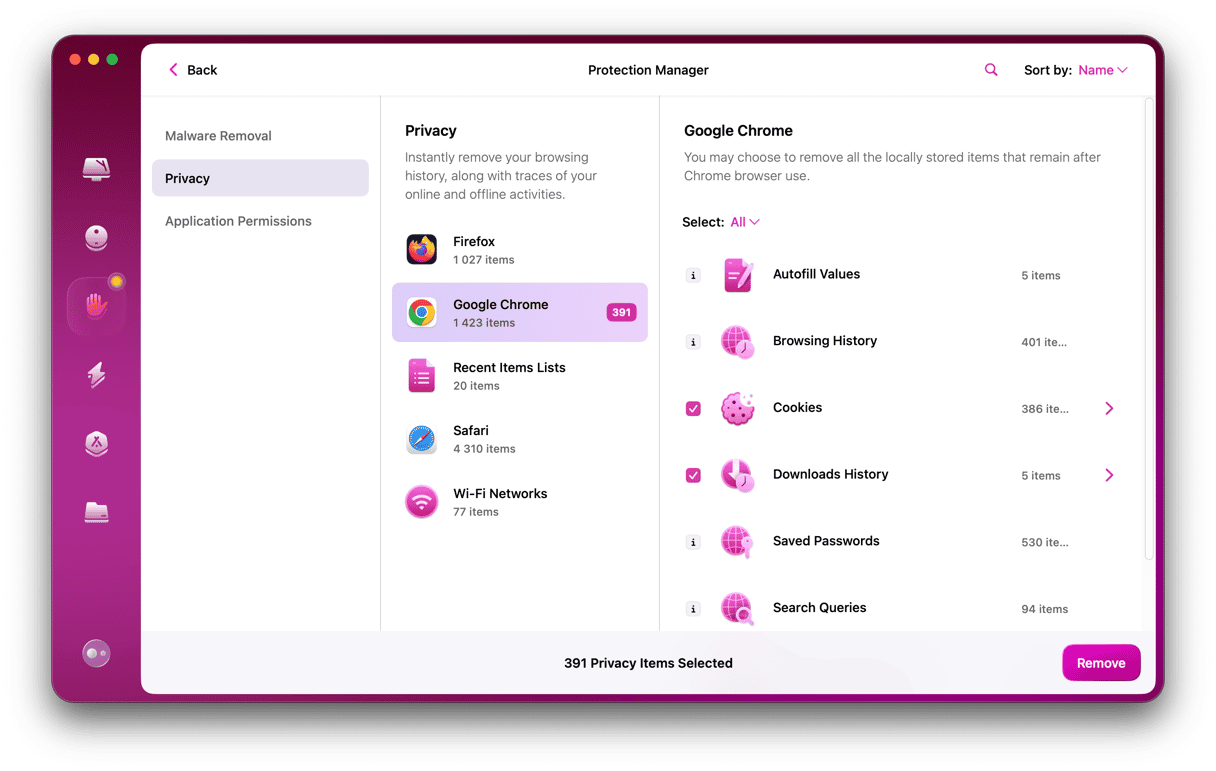
Google LLC是安裝或更新Google應用程序(例如Chrome或Google Drive)時安裝的背景擴展名。目前尚不清楚哪個Google應用程序安裝了它或執行什麼。但是,它似乎確實與在Google帳戶中管理更新和同步數據有關。如果您確定自己不希望在Mac上使用它,那麼最好的主意就是卸載所有Google應用程序並找到替代方案。作為妥協,您可以在系統設置>“常規”>登錄項目中禁用它,並檢查它是否對您使用的Google應用程序有任何影響。
